În acest articol, vom lua în considerare principalele motive pentru care touchpad-ul nu funcționează pe laptopul diferiților producători și, de asemenea, solicită ceea ce trebuie făcut în această calificare.
Dacă touchpadul nu funcționează, trebuie să conectați un mouse computer la laptop, ceea ce nu este întotdeauna convenabil și posibil. Prin urmare, dacă există probleme cu funcționarea panoului tactil, trebuie să verificați singur starea software-ului și să încercați să efectuați din nou operația TouchPad.
Pentru confort, este recomandat să conectați mouse-ul la laptop pentru o vreme, pentru a naviga rapid prin secțiunile cu setări și pentru a verifica starea panoului tactil. Următoarele soluții de auto-ajutor se aplică laptopurilor cu sistem de operare Windows instalat. În cazul dispozitivelor Apple, panoul tactil nu funcționează, de obicei, din cauza unor probleme hardware, deci cel mai bine este să contactați centrul de service.
Activarea touchpad-ului
Cel mai adesea, problema este eliminată prin includerea banală a touchpad-ului. Pe tastatura laptopului există chei, apăsând simultan pe sau pe panoul tactil. Una dintre chei este neapărat Fn, al doilea element al combinației se schimbă în funcție de producătorul laptopului. Cele mai comune combinații sunt:
- Fn + F1 - Gigabyte, Sony Vaio.
- Fn + F4 - Fujitsu.
- Fn + F5 - Dell, Samsung, Toshiba.
- Fn + F6 - Lenovo, Samsung
- Fn + F7 - Acer.
- Fn + F9 - ASUS.
Butoanele trebuie să fie apăsate simultan. Dacă combinația de taste nu funcționează, țineți cont de pictogramele care sunt desenate pe butoane. Aveți nevoie de o cheie pe care este desenat un touchpad încrucișat.
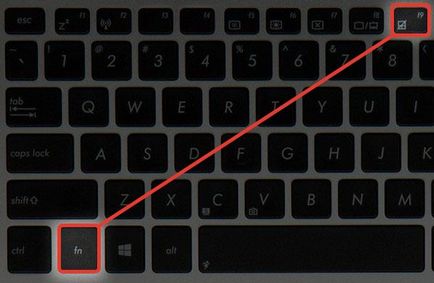
Pe unele laptop-uri (în special modelele HP), butonul pentru comutarea pe touchpad se efectuează chiar pe touchpad. Poate fi marcat cu un semn special sau arata ca o depresie mica. În acest caz, trebuie să apăsați de două ori butonul pentru a activa / dezactiva touchpad-ul.
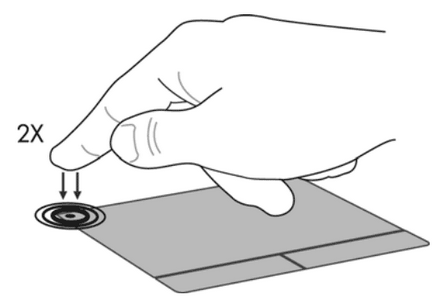
Panoul tactil poate fi, de asemenea, dezactivat în setările mouse-ului. Pentru a activa:
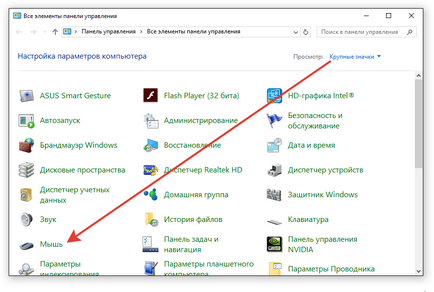
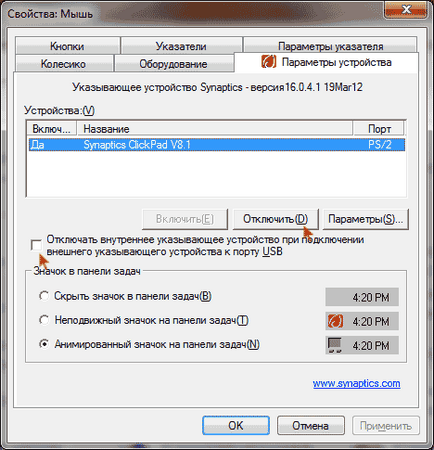
Dacă touchpadul nu funcționează numai atunci când mouse-ul este conectat la laptop, scoateți marcajul din parametrii de la elementul "Deconectați dispozitivul de indicare intern la conectarea externă". Încercați apoi să opriți și apoi să reporniți dispozitivul. Aplicați configurația apăsând "OK" și verificați dacă panoul tactil funcționează.
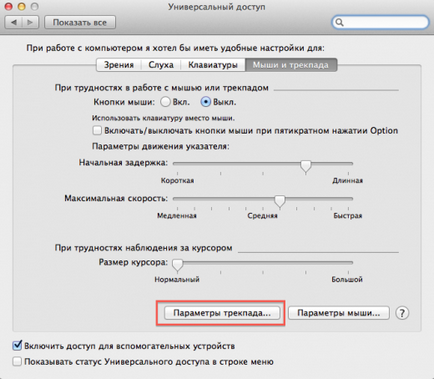
Pe Mac OS, de altfel, are și o funcție similară. Puteți modifica starea sa în "Setări de sistem" de pe fila "Mouse și Trackpad", unde sunt localizați parametrii trackpad-ului.
Reinstalarea driverului
Panoul tactil, ca orice alt echipament, are software-ul propriu necesar pentru funcționarea corectă.
- Deschideți consola de administrare și porniți Device Manager.
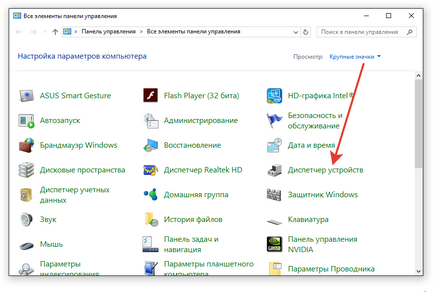
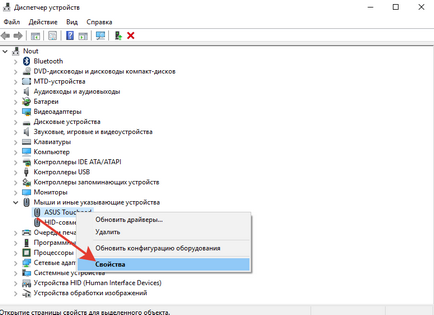
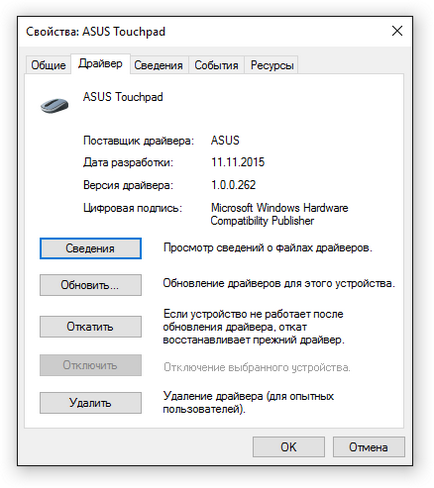
Dacă căutarea automată nu vă ajută, accesați site-ul Web al producătorului de laptopuri și vedeți lista driverelor pentru modelul dvs. de laptop. Descărcați și instalați manual versiunea specifică pentru driver.
Verificarea dispozitivului din BIOS
Orice echipament de calculator sau laptop poate fi dezactivat în BIOS. Prin urmare, dacă totul este în ordine în parametrii sistemului cu setările touchpadului, reporniți laptopul și introduceți BIOS-ul apăsând tasta Delete (Esc, F1, F2).
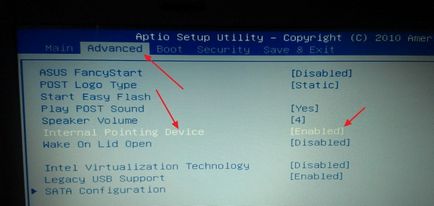
În BIOS, trebuie să găsiți opțiunea care este responsabilă de funcționarea panoului tactil. Parametrul necesar poate fi numit "Dispozitiv de indicare internă" și poate fi găsit în secțiunea "Avansat". Pentru ca touchpad-ul să funcționeze, parametrul trebuie să fie setat la "Activat". Dacă touchpad-ul este setat pe Dezactivat, schimbați-l la Activat.
Defecțiuni hardware
Dacă diagnosticarea software-ului nu permite detectarea și eliminarea cauzei problemei, atunci ar trebui să acordați atenție stării fizice a panoului tactil. Pentru funcționarea normală, touchpad-ul trebuie să fie curat și degetele uscate, în caz contrar atingerea panoului va trece neobservată de dispozitiv. În plus, senzorul trebuie să fie funcțional. Dacă trackpadul prezintă semne de deteriorare mecanică, este logic să presupunem că acestea sunt motivul pentru care panoul nu răspunde la mișcările utilizatorilor.

Problemele hardware pot fi ascunse în cazul laptopului. Cea mai obișnuită problemă este defectarea sau deconectarea bucla, pe care touchpad-ul o atașează la placa de bază. Puteți găsi instrucțiuni pentru dezasamblarea modelului dvs. de laptop, deschideți-vă singur cutiile și verificați starea cablului.
Dacă porturile USB, conectorul pentru conectarea cablului de rețea, nu mai lucrați cu touchpad-ul, atunci eșecul podului de sud de placa de bază poate fi cauza eșecului. Este puțin probabil ca tu să poți rezolva singur problema, aici ai nevoie de ajutor calificat.